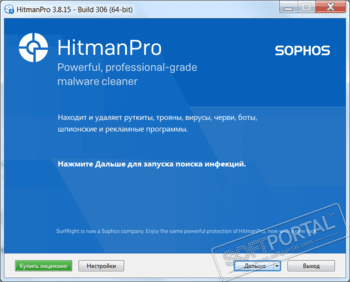Хитман проверка на вирусы

Существуют множество антивирусных онлайн сканеров, которые эффективно справляются со своей задачей. Обычно, чтобы просканировать компьютер на наличие вирусов, достаточно скачать специальную программу и запустить ее, а она в свою очередь начнет сканировать жесткие диски. Есть программы, которые необходимо устанавливать на компьютер, а есть, которые не требуют установки. И сегодня мы с Вами рассмотрим антивирусный сканер HitmanPro от голландских программистов, который находит и удаляет шпионские программы, вирусы, руткиты, трояны и прочее вредоносное ПО. Его мы не будем инсталлировать, так как его можно запустить и без установки. Итак, как проверить компьютер на вирусы?
HitmanPro не вступает в конфликт с уже установленными антивирусными программами, так как использует новую облачную технологию проверки, и использует ресурсы компьютера по божески. Да, чуть не забыл, программа распространяется с бесплатной 30-дневной лицензией. Давайте скачаем этот сканер
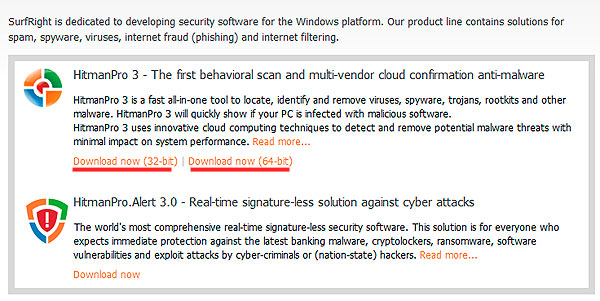
Если не знаете разрядность своей Windows, то просмотрите в свойствах компьютера путем нажатия правой кнопкой по Компьютеру, выбрав Свойства.
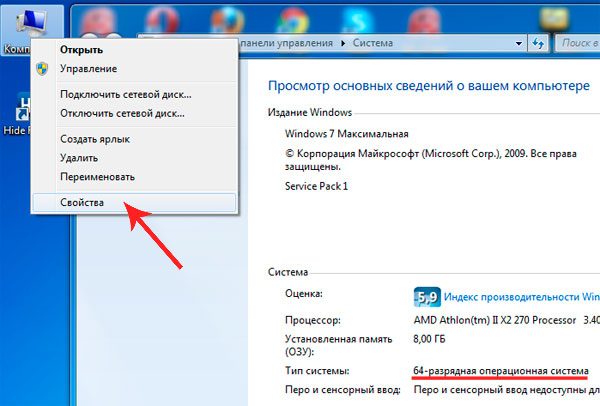
Сохраняем hitmanpro.exe в любое место, к примеру, на Рабочий стол

Давайте теперь запустим скачанный файл. Настройки HitmanPro можно и не трогать, потому как устанавливать данный сканер на компьютер мы не будем. Просто нажимаем Далее
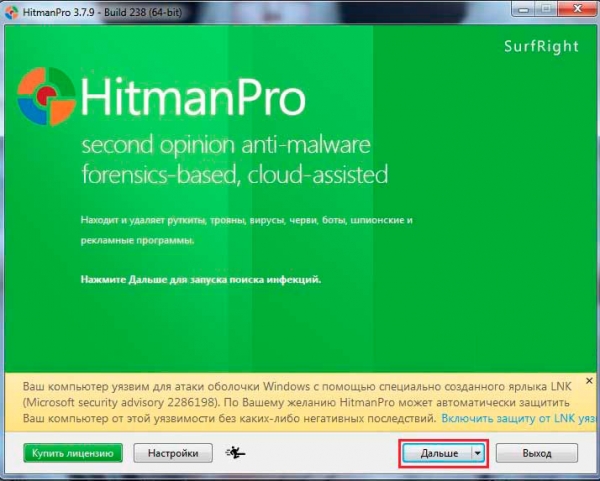
Тут поставим галочку Я подтверждаю соглашение пользователя, после этого можно прочитать данное соглашение, если есть желание, и нажимаем Далее
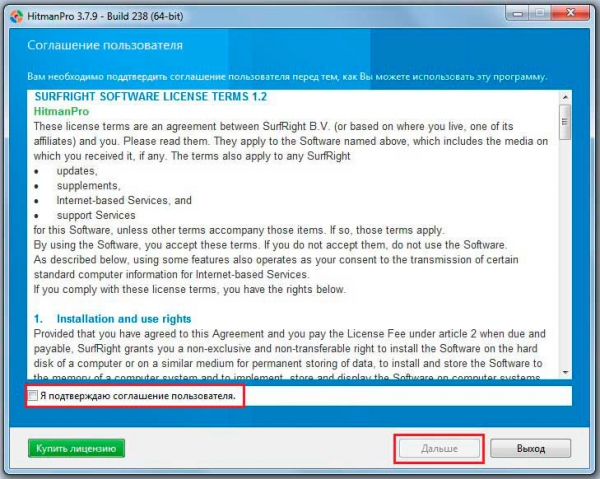
В этом окне нас спросят инсталлировать программу на компьютер, нужно выбрать пункт Нет, я собираюсь сканировать… Жмем Далее
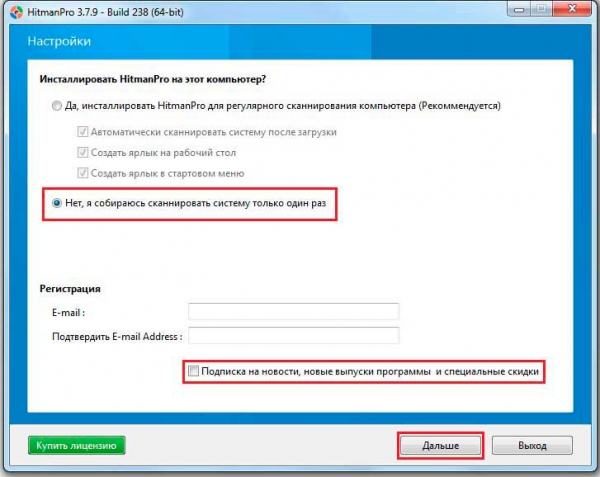
Сканер начнет свою работу и довольно быстро выдаст результаты. Найденные вирусы Вы увидите в сформированном списке, если конечно Ваш компьютер заражен.
Перед каждой вирусной или подозрительной программой напротив можно выставить действия, которые необходимо предпринять. Я рекомендую выбирать Удалить. Нажимаем Далее
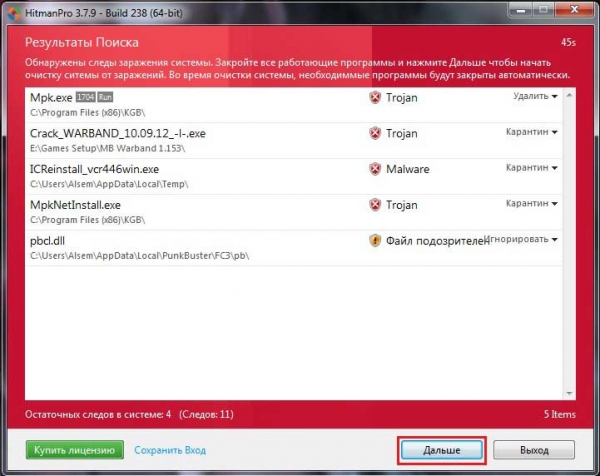
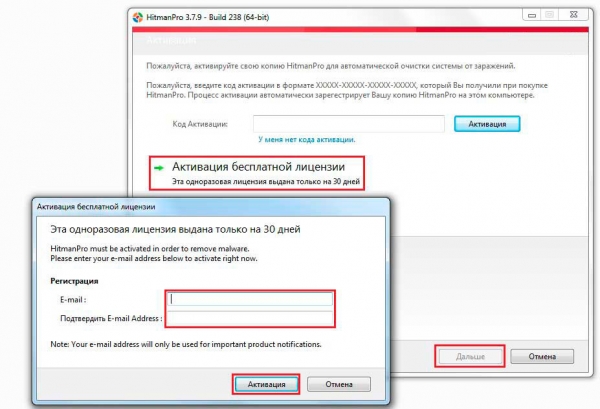
Начнется очистка системы от вирусов, а после выйдет отчет о проделанной работе, где можно просмотреть результаты удаленного ПО, нажмем Дальше
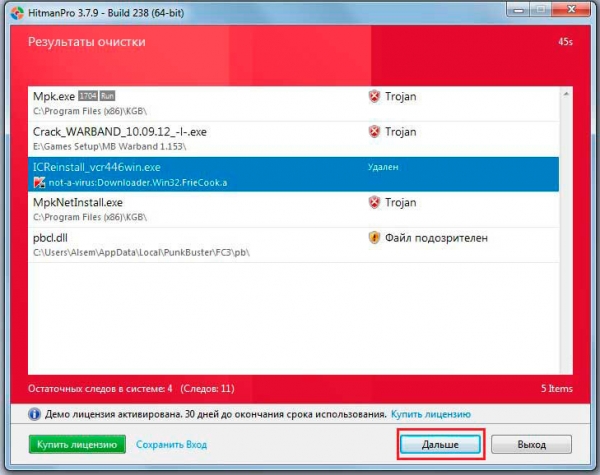
Ну а в этом окне нажмем кнопку Выход
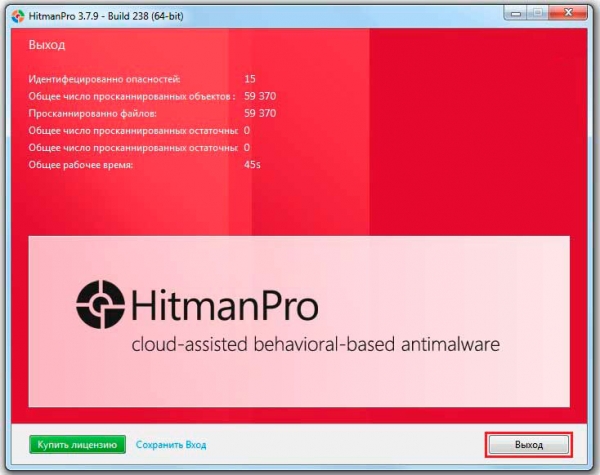
Проверка компьютера на вирусы завершена, и вредоносное программное обеспечение удалено с Вашего компьютера. Как проверить компьютер на вирусы мы разобрались с Вами. Данным сканировщиком пользуюсь лично я уже давно, и могу сказать, что некоторые антивирусы не обнаруживали вирусы так, как находил HitmanPro. Так что советую Вам использовать данный софт для эффективной очистки компьютера от вредоносных программ.
| ||||||||||||||||||
|
Dr.Web CureIt! 23.04.2020 Dr.Web CureIt! - популярный бесплатный сканер, который поможет вылечить зараженный ПК без установки антивируса. Утилита быстро и эффективно определит и удалит HitmanPro 3.8.18.312 Final HitmanPro — эффективная и шустрая утилита для борьбы с вирусами, троянами, руткитами, червями, шпионскими и другими вредоносными программами, которая представляет Avast Free Antivirus 2020 (20.2.2401) Avast Free Antivirus - бесплатное антивирусное решение для самой эффективной защиты от всех типов вирусов, шпионского ПО, руткитов и других вредоносных программ AVZ 4.46 AVZ - Программа предназначена для чистки компьютера от SpyWare и AdWare программ, различных Backdoor и троянских компонент и прочего вредоносного кода. Dr.Web 12.0.1.12240 (от 24.12.2019) Dr.Web - популярный антивирусник, в состав которого входят сканер, планировщик, позволяющий автоматически обновлять вирусные базы, антируткит, облако и ESET NOD32 Антивирус 11.0.144.0 ESET NOD32 Антивирус обеспечивает надежную защиту от угроз, которым подвергается ваш ПК. Вирусы, черви, шпионское ПО, трояны не смогут причинить никакого вреда. Евгений про HitmanPro 3.8.18.312 Final [20-04-2020] Отлично сработала программа! Нашла несколько вирусов, аваст на раз удалила. Теперь компьютер работает быстро, и не тормозит, как раньше. Богдаан про HitmanPro 3.8.0.295 Final [22-02-2019] Добренько сразу десяток троянов зажевала. классненько! Сергей про HitmanPro 3.8.0.292 Final [14-04-2018] На Windows 10 X64 REDSTONE 4 - ПОЛЁТ НОРМАЛЬНЫЙ лада про HitmanPro 3.8.0.292 Final [29-03-2018] все которые пишут фигня - сами вы такие. программа разработана специально для Windows XP. её нельзя качать на 10 Don в ответ лада про HitmanPro 3.8.0.295 Final [23-08-2018] Почему? На сайте же есть для windows 10 Kevin в ответ лада про HitmanPro 3.8.0.295 Final [07-02-2019] Глаза розуй. Инфа с их сайта так что поддержка 10 имеется. Влад про HitmanPro 3.8.0.292 Final [13-03-2018] Виндовс 10. Пришлось переустанавливать Тарас Картопля в ответ Влад про HitmanPro 3.8.18.312 Final [16-04-2020] Свои руки переустанови !
HitmanPro - убийца вирусов
Нажимаем кнопку Дальше. Также можете заметить кнопку Настройки, предлагаю рассмотреть их в конце статьи.
Принимаем лицензионное соглашение и жмём Дальше.
1. Если отметить пункт Да, инсталлировать HitmanPro для регулярного сканирования компьютера , то программа установится Вам в операционную систему, далее уже по Вашему выбору можете отметить ещё один пункт Автоматически сканировать систему после загрузки и после того, как Windows загрузится, HitmanPro сразу просканирует Вашу операционку на наличие вредоносных программ. Обязательно введите адрес своего почтового ящика и подтвердите, иначе программа после сканирования откажется удалять обнаруженные вирусы. 2. Если отметить пункт Нет, я собираюсь сканировать систему только один раз, затем ввести адрес своего почтового ящика, подтвердить его и нажать Дальше, то начнётся одноразовое сканирование Вашей Windows на вирусы.
После сканирования HitmanPro показывает нам результат. В нашем случае заражённых объектов не обнаружено, но следы присутствия вредоносных программ имеются.
Если в системе при сканировании Windows сканер обнаружит вредоносный объект, то выйдет вот такое красное окно с предупреждением "Обнаружены следы заражения системы. Закройте все работающие программы и нажмите Дальше, чтобы начать очистку системы от заражения".
HitmanPro не будет удалять обнаруженные угрозы, если не активировать бесплатную лицензию. Н ажмите на Активация бесплатной лицензии.
Вводим адрес нашей почты два раза и жмём Активация
Нажмите Дальше и HitmanPro создаст точку восстановления и удалит все обнаруженные вредоносные файлы и следы их пребывания в системе.
Вот в принципе и всё друзья! Что касается настроек программы, то в них ничего сложного нет. После запуска HitmanPro нажмите Настройки,
Можете отключить создание точки восстановления перед очисткой системы от вредоносных программ. Также можете отключить поиск остаточных следов инфекции и сканирование произойдёт ещё быстрее.
Можете настроить расписание сканирования
Окно Лог двойное. Имеется карантин, но восстановить из него файлы в бесплатной версии продукта Вы не сможете.
Также можете посмотреть отчёт сканирования. Hitman Pro является одним из лучших антивирусных сканеров, позволяющих провести поведенческий анализ, подробную экспертизу для файлового кластера на подтверждение вредоносного ПО на своем компьютере. В работе программа используется облачные антивирусные движки Bitdefender, Kaspersky. Для обеспечения безопасности компьютера можно скачать Hitman Pro с официального сайта.
После установки программа обнаруживает, определяет, удаляет все обнаруженные угрозы, включая вирусы, руткиты, трояны и прочие. Особенностями Hitman Pro являются: Хитман Про скачать бесплатно для установки на компьютер можно с официального сайта - регистрация не требуется. После запуска программа начинает использовать собственный движок, инновационную облачную технологию, обеспечивающую одновременную проверку сразу несколькими сканерами. Хитман Про можно запускать с сетевого или локального диска, флешки, DVD/CD диска. В работе Хитман Про использует лучшие разработки Bitdefender, Kaspersky, что позволяет избавляться от вирусов с минимальной нагрузкой на производительность ОС. HitmanPro скачать бесплатно
Скачайте бесплатно HitmanPro, ссылка на скачивание ведет на официальный сайт Hitman Pro. Наш сайт отслеживает все обновления программ для того, чтобы у Вас была последняя версия HitmanPro. HitmanPro код активацииСкачайте и протестируйте бесплатно сканер HitmanPro на русском языке в течении 30 дней. Если вам понравится работа сканера, то код активации Hitman Pro можно будет получить непосредственно по ссылке из интерфейса программы.
бОФЙЧЙТХУОБС ХФЙМЙФБ Hitman Pro уЕЗПДОС ИПЮХ ТБУУЛБЪБФШ ЧБН П ЕЭЕ ПДОПН БОФЙЧЙТХУЕ РПД ОБЪЧБОЙЕН Hitman Pro. чЕТОЕЕ БОФЙЧЙТХУПН ЕЗП ОБЪЧБФШ НПЦОП У ОЕВПМШЫПК ОБФСЦЛПК, ОП ЬФБ ХФЙМЙФБ ЪБУМХЦЙЧБЕФ ПРТЕДЕМЕООПЗП ЧОЙНБОЙС. пОБ ЙУРПМШЪХЕФ ПВМБЮОХА ФЕИОПМПЗЙА. пЗПЧПТАУШ УТБЪХ, ЮФП ЬФПФ РТПДХЛФ ОЕ ВЕУРМБФЕО, ОП Х ОЕЗП ЕУФШ 30-ДОЕЧОЩК РТПВОЩК РЕТЙПД. еУМЙ, РП ЙУФЕЮЕОЙЙ ЬФПЗП ЧТЕНЕОЙ ЬФБ ХФЙМЙФБ РТЙЫМБУШ ЧБН РП ЧЛХУХ - ЧЩ НПЦЕФЕ ЛХРЙФШ ЕЗП. гЕОБ, ОБ НПК ЧЪЗМСД, ОЕНОПЗП ЪБЧЩЫЕОБ. - пЮЕОШ ЧЩУПЛБС УЛПТПУФШ УЛБОЙТПЧБОЙС; оЕДПУФБФЛЙ: оЕУНПФТС ОБ ОЕДПУФБФЛЙ, Hitman Pro РТЕЛТБУОП УРТБЧМСЕФУС У ЪБДБЮЕК ХДБМЕОЙС ЧТЕДПОПУОЩИ РТПЗТБНН, ЛПФПТЩЕ РТЕРСФУФЧХАФ ХУФБОПЧЛЕ РПМОПГЕООПЗП БОФЙЧЙТХУБ, Б ЧУФТПЕООБС ЖХОЛГЙС Kickstart РПЪЧПМСЕФ ОЕКФТБМЙЪПЧБФШ ДЕКУФЧЙЕ ХЗТПЪ ЧЙОМПЛЕТПЧ. хУФБОПЧЛБ РТПЗТБННЩ:
оБ ЧЛМБДЛЕ "мЙГЕОЪЙС" НПЦОП ЧЩВТБФШ ВЕУРМБФОХА 30-ДОЕЧОХА МЙГЕОЪЙА.
оБ ЧЛМБДЛЕ "дПР. ОБУФТПКЛЙ" НПЦОП ЧЩВТБФШ "уЙУФЕНБ ТБООЕЗП ТЕБЗЙТПЧБОЙС". ч НПЕН РПОЙНБОЙЙ - ЬФП ДМС ХНЕОШЫЕОЙС МПЦОЩИ УТБВБФЩЧБОЙК.
чЩКДС ЙЪ ОБУФТПЕЛ Й ОБЦБЧ ЛОПРЛХ "дБМЕЕ" РТПЗТБННБ ЧЩДБУФ ПЛОП У РПМШЪПЧБФЕМШУЛЙН УПЗМБЫЕОЙЕН, ЗДЕ ЧЩ, Ч МАВПН УМХЮБЕ, ДПМЦОЩ УПЗМБУЙФШУС, ПФНЕФЙЧ ЗБМЛПК РХОЛФ "с РПДФЧЕТЦДБА УПЗМБЫЕОЙЕ РПМШЪПЧБФЕМС" Й ОБЦБФШ "дБМШЫЕ"
чБН РТЕДМПЦЙФУС 2 ЧБТЙБОФБ - ХУФБОПЧЙФШ РТПЗТБННХ ОБ ЛПНРШАФЕТ ЙМЙ РТПУЛБОЙТПЧБФШ ЛПНРШАФЕТ ПДЙО ТБЪ. рЕТЧЩК ЧБТЙБОФ ИПТПЫ, ЛПЗДБ Х ЧБУ ЕУФШ МЙГЕОЪЙПООЩК ЛМАЮ, ЕУМЙ Х ЧБУ ЕЗП ОЕФ - ЧЩВЙТБКФЕ ЧФПТПК РХОЛФ:
рПУМЕ ЬФПЗП ВХДЕФ РТЕДМПЦЕОП ЪБТЕЗЙУФТЙТПЧБФШ МЙГЕОЪЙА ОБ РТПВОЩК 30-ДОЕЧОЩК УТПЛ. тЕЗЙУФТБГЙС ЪБЛМАЮБЕФУС ФПМШЛП Ч ЧЧПДЕ ЧБЫЕЗП ЛПОФБЛФОПЗП e-mail БДТЕУБ Й ЕЗП РПДФЧЕТЦДЕОЙЙ. чБН РТЙДЕФ РЙУШНП ХЧЕДПНМЕОЙЕ П ФПН, ЮФП ЧЩ ЪБТЕЗЙУФТЙТПЧБМЙ РТПЗТБННХ ОБ ЬФПФ УТПЛ. й РПУМЕ ЬФПЗП УТПЛБ ЧБН ОХЦОП ВХДЕФ ЙМЙ РТЙПВТЕУФЙ РТПЗТБННХ ЙМЙ ПФЛБЪБФШУС ПФ ОЕЕ.
рПУМЕ ТЕЗЙУФТБГЙЙ Hitman Pro ОБЮОЕФ УЛБОЙТПЧБФШ УЙУФЕНХ. рТПГЕУУ УЛБОЙТПЧБОЙС ЪБФТБЗЙЧБЕФ УБНЩЕ ТБУРТПУФТБОЕООЩЕ РБРЛЙ, ЗДЕ НПЦЕФ "УЙДЕФШ" ЪМПЧТЕД. ьФП РБРЛЙ - Documents and Settings (РПМШЪПЧБФЕМШУЛЙЕ РБРЛЙ), temp, system 32, SysWOW64 (ДМС 64-bit УЙУФЕН)):
тСДПН У ЛОПРЛПК "оБУФТПКЛЙ" ЕУФШ ЛОПРЛБ УПЪДБОЙС HitmanPro.Kickstart
дБЧБКФЕ УПЪДБДЙН HitmanPro.Kickstart. ъДЕУШ ЧУЕ РПОСФОП - РТПЗТБННБ УБНБ ТБУРЙУЩЧБЕФ ЧБН ЫБЗЙ УПЪДБОЙС. оБДП ЧУФБЧЙФШ ЖМЕЫЛХ, ЛБЛ ФПМШЛП ЧЩ УДЕМБЕФЕ ЬФП, УТБЪХ ЦЕ ЧЩУЧЕФЙФУС УМЕДХАЭЙК ЫБЗ, Б ЙНЕООП ОБДП ЕЕ ЧЩВТБФШ Ч ДЙБМПЗПЧПН ПЛОЕ Й ОБЦБФШ ОБ ЛОПРЛХ "хУФБОПЧЙФШ Kickstart":
чБУ РТЕДХРТЕДСФ, ЮФП ЖМЕЫЛБ ВХДЕФ ПФЖПТНБФЙТПЧБОБ:
чУЕ, ОБДП ФПМШЛП ДПЦДБФШУС ЛПОГБ Й USB ЖМЬЫ-ДЙУЛ У Kickstart ВХДЕФ ЗПФПЧ. фЕРЕТШ ЛБЛ ТБВПФБФШ У USB ЖМЬЫ-ДЙУЛ Kickstart 1) чЩЛМАЮЙФЕ ЛПНРШАФЕТ. рПУМЕУМПЧЙЕ:
Самая большая проблема, связанная с нежелательными программами — антивирусы часто не сообщают о них, вторая из проблем — обычные пути удаления для них могут не работать, а поиск затруднен. Ранее проблема вредоносных программ затрагивалась в инструкциях о том, как избавиться от рекламы в браузерах. В этом обзоре — набор лучших бесплатных утилит для удаления нежелательного (PUP, PUA) и вредоносного ПО, очистки браузеров от AdWare и сопутствующих задач. Также может быть полезным: Лучшие бесплатные антивирусы.
AdwCleanerНачать проверку и очистку системы от вредоносных программ я рекомендую именно с AdwCleaner. Особенно в наиболее распространенных сегодня случаях, таких как всплывающая реклама и автоматическое открытие ненужных страниц с невозможностью изменить стартовую страницу в браузере. Главные причины рекомендации начать с AdwCleaner — это средство удаления вредоносных программ с компьютера или ноутбука является полностью бесплатным, на русском языке, в достаточной мере эффективно, а также не требует установки и регулярно обновляется (плюс после проверки и очистки советует, как избежать заражения компьютера в дальнейшем: весьма дельные советы, которые я сам часто даю).
В процессе удаления может потребоваться перезагрузка компьютера (для того, чтобы удалить то ПО, которое выполняется в настоящий момент до его запуска). А по завершению очистки вы получите полный текстовый отчет о том, что именно было удалено. Подробно об использовании AdwCleaner и где скачать сканер. Примечание: под AdwCleaner сейчас маскируются некоторые программы, с которыми он призван бороться, будьте осторожны. И, если загружаете утилиту со стороннего сайта, не поленитесь проверить ее на VirusTotal (онлайн проверка на вирусы virustotal.com). Средство удаления вредоносных программ MicrosoftЕсли на вашем компьютере установлена Windows 10, то в системе уже имеется встроенное средство для удаления вредоносных программ (Microsoft Malicious Software Removal Tool), которое работает как и в автоматическом режиме, так и доступно для запуска вручную. Найти эту утилиту вы можете в C:\Windows\System32\MRT.exe. Сразу отмечу, что данное средство не столь эффективно, как сторонние программы для борьбы с Malware и Adware (например, рассмотренный далее AdwCleaner работает лучше), но попробовать стоит.
CrowdIsnpect — средство проверки запущенных процессов WindowsБольшинство представленных в обзоре утилит для поиска и удаления вредоносных программ выполняют поиск исполняемых файлов на компьютере, изучают автозагрузку Windows, реестр, иногда — расширения браузеров и отображают список потенциально опасного ПО (сверив со своей базой) с краткой справкой о том, какая именно угроза обнаружена. В отличие от них, средство проверки процессов Windows CrowdInspect анализирует запущенные в текущий момент времени процессы Windows 10, 8 и Windows 7, сверяя их с онлайн-базами нежелательных программ, выполняя проверку с помощью сервиса VirusTotal и отображая сетевые соединения, устанавливаемые этими процессами (отображая также репутацию сайтов, которым принадлежат соответствующие IP-адреса).
Если из описанного не до конца понятно, как бесплатная программа CrowdInspect может помочь в борьбе с вредоносным ПО, рекомендую к прочтению отдельный подробный обзор: Проверка процессов Windows с помощью CrowdInspect. Malwarebytes Anti-Malware FreeMalwarebytes (ранее — Malwarebytes Anti-Malware) — одна из самых популярных программ для поиска и последующего удаления нежелательного программного обеспечения с компьютера, способная работать и как антивирус. Подробно о программе и ее настройках, а также о том, где ее скачать, можно прочитать в обзоре Использование Malwarebytes Anti-malware.
Большинство обзоров отмечают высокую степень обнаружения вредоносного ПО на компьютере и эффективное его удаление даже в бесплатной версии. После проверки найденные угрозы по умолчанию помещаются в карантин, затем их можно удалить, зайдя в соответствующий раздел программы. При желании, вы можете исключить угрозы и не помещать их в карантин/не удалять. RogueKillerRogueKiller — одно из средств борьбы с вредоносными программами, которое пока не было выкуплено компанией Malwarebytes (в отличие от AdwCleaner и JRT) и результаты поиска и анализа угроз в этой программе (доступна как бесплатная, вполне рабочая, так и платная версии) отличаются от аналогов, субъективно — в лучшую сторону. Кроме одного нюанса — отсутствие русского языка интерфейса.
RogueKiller позволяет выполнить сканирование операционной системы и отыскать вредоносные элементы в:
В моем тесте при сравнении RogueKiller с AdwCleaner на одной системе с некоторыми потенциально нежелательными программами, RogueKiller оказался более результативен. Если ваши предыдущие попытки борьбы с вредоносным ПО не увенчались успехом — рекомендую попробовать: Подробно об использовании и где скачать RogueKiller. IObit Malware FighterМногие пользователям знакомы продукты от разработчика IObit, есть и у них и собственное ПО для обнаружения вредоносных и потенциально нежелательных программ — IObit Malware Fighter.
Очень простая для начинающих пользователей утилита, в целом, работающая, но не без недостатков. Подробный обзор и где скачать: Удаление вредоносных и потенциально нежелательных программ в IObit Malware Fighter. Emsisoft Emergency KitEmsisoft Emergency Kit — простой бесплатный инструмент для обнаружения, удаления или помещения в карантин вредоносных и потенциально нежелательных программ, а также руткитов и процессов в памяти, полностью на русском языке, доступный как в бесплатной, так и в платной версии.
С большой вероятностью, у пользователей не возникнет каких-либо проблем при использовании утилиты: достаточно выполнить сканирование, ознакомиться со списком обнаруженных угроз и либо удалить их, либо попробовать поместить в карантин. Подробно об утилите и её использовании: Удаление вредоносных программ в Emsisoft Emergency Kit. RKillИногда, запущенные вредоносные программы, а также изменения, сделанные ими в системе, мешают запуску перечисленных здесь утилит для удаления нежелательного ПО и доступу к редактору реестра, диспетчеру задач и другим средствам Windows. Для того, чтобы устранить эти помехи, можно использовать утилиту RKill.
Подробно о том, что именно делает RKill и особенностях использования средства в инструкции Бесплатная утилита RKill для удаления вредоносных программ. Junkware Removal ToolБесплатная программа для удаления Adware и Malware — Junkware Removal Tool (JRT) — еще один эффективный инструмент для борьбы с нежелательными программами, расширениями браузеров и другими угрозами. Также как и AdwCleaner, она была приобретена компанией Malwarebytes после некоторого времени роста популярности.
Утилита работает в текстовом интерфейсе ищет и автоматически удаляет угрозы в запущенных процессах, автозагрузке, файлах и папках, службах, браузерах и ярлыках (предварительно создав точку восстановления системы). В завершение создается текстовый отчет обо всем удаленном нежелательном ПО. К сожалению, поддержка этого продукта была прекращена после того, как им завладела Malwarebytes. Подробный обзор программы и загрузка: Удаление нежелательных программ в Junkware Removal Tool. SuperAntiSpywareИ еще одно независимое средство для удаления вредоносных программ — SuperAntiSpyware (без русского языка интерфейса), доступное как бесплатно (в том числе в виде portable версии), так и в платном варианте (с возможностью защиты в реальном времени). Несмотря на название, программа позволяет найти и обезвредить не только Spyware, но и другие типы угроз — потенциально нежелательные программы, Adware, черви, руткиты, кейлоггеры, browser hijackers и подобные.
Утилиты для проверки ярлыков браузеров и других программПри борьбе с AdWare в браузерах и не только особое внимание стоит обратить на ярлыки браузеров: часто они, внешне оставаясь прежними, запускают не совсем браузер или же запускают его не тем способом, как это делается по умолчанию. В результате вы можете видеть рекламные страницы, или, к примеру, может постоянно возвращаться вредоносное расширение в браузере.
Проверить ярлыки браузеров можно вручную, используя лишь средства Windows, а можно автоматическими средствами анализа, такими как бесплатные Shortcut Scanner или Check Browser LNK. Подробно об этих программах для проверки ярлыков и о том, как сделать это вручную в руководстве Как проверить ярлыки браузеров в Windows. Инструмент очистки Google ChromeОдна из самых частых причин появления нежелательной рекламы в браузерах (в всплывающих окнах, по клику в любом месте любого сайта) — вредоносные расширения и дополнения браузеров. При этом, по опыту ответа на комментарии к статьям на тему того, как избавиться от такой рекламы, пользователи, зная об этом, не выполняют очевидной рекомендации: отключение всех без исключения расширений, потому что некоторые из них кажутся им вполне благонадежными, которыми они пользуются долгое время (хотя по факту часто оказывается, что именно это расширение стало вредоносным — такое вполне возможно, бывает даже, что появление рекламы вызывают расширения, которые ранее её блокировали).
Zemana AntiMalwareZemana AntiMalware — еще одна хорошая программа для борьбы с вредоносным ПО, на которую заставили обратить внимание комментарии к этой статье. Среди достоинств — эффективный облачный поиск (находит то, что порой не видят AdwCleaner и Malwarebytes AntiMalware), сканирование индивидуальных файлов, русский язык и вообще понятный интерфейс. Программа также позволяет обеспечить защиту компьютера в реальном времени (аналогичная возможность имеется в платном варианте MBAM).
Среди недостатков — бесплатно работает только 15 дней (впрочем, с учетом того, что такие программы в большинстве своем используют в экстренных случаях, может оказаться достаточным), а также необходимость интернет-подключения для работы (во всяком случае, для первоначальной проверки компьютера на наличие Malware, Adware и других вещей). HitmanPro
HitmanPro является платной программой, однако в течение 30 дней имеется возможность воспользоваться всеми функциями бесплатно — этого вполне хватит, чтобы удалить весь мусор из системы. При проверке, утилита нашла все вредоносные программы, которые я предварительно специально установил и успешно очистила компьютер от них. Spybot Search & DestroySpybot Search & Destroy — еще один эффективный способ избавиться от ненужного ПО и защититься от вредоносных программ в будущем. Кроме этого, в утилите присутствует широкий набор дополнительных возможностей, связанных с безопасностью компьютера. Программа на русском языке.
Надеюсь, представленные средства борьбы с вредоносным ПО помогут вам решить возникшие проблемы, если же вам есть, чем дополнить обзор, буду рад вашим комментариям к статье. А вдруг и это будет интересно: Почему бы не подписаться? Рассылка новых, иногда интересных и полезных, материалов сайта remontka.pro. Никакой рекламы и бесплатная компьютерная помощь подписчикам от автора. Другие способы подписки (ВК, Одноклассники, Телеграм, Facebook, Twitter, Youtube, Яндекс.Дзен) 24.01.2018 в 15:35 Ну и в целом система, субъективно, кажется заторможенной — программы стартуют не быстро, окна открываются медленно. 22.02.2018 в 23:28 23.02.2018 в 08:39 26.02.2018 в 11:34 Спасибо за статью очень нужные программы. Скачал почти все пусть будут под рукой. Пригодится для себя или кому то. 26.02.2018 в 12:34 26.02.2018 в 12:52 26.02.2018 в 21:11 Антивирус Bitdefender доступен на русском языке 27.02.2018 в 09:10 Спасибо за новость! 26.02.2018 в 13:06 Здравствуйте! добавте пожалуйста как настроить и как пользоваться SuperAntiSpyware 27.02.2018 в 17:50 Всем привет! Еще смею порекомендовать Spy Hunter! Попробуйте, выручал меня всегда на все 100% 17.03.2018 в 22:24 AdwCleaner — у вас говорится, что есть возможность пользоваться ею на русском языке, если не трудно — подскажите,как скачать в русском варианте.. Как и Земану — Везде английский. 18.03.2018 в 08:16 AdwCleaner прямо на официальном сайте с поддержкой русского. Может, просто в настройках следует переключить? 23.03.2018 в 01:28 Добрый день! Очень познавательная статья, я и не думала, что есть столько инструментов для защиты компа. Мне чуть раньше попалась статья и я установила этот сканер (Dr. Web Cure It) для очистки от вирусов. Но в вашей статье этот сканер не обозревается. Почему? Он не такой эффективный, как те, что обозрели вы? 23.03.2018 в 08:12 Нет, он во всём хорош, только чуть иной по функциональности. Перечисленные выше в статье инструменты служат для обнаружения тех угроз, которые с точки зрения антивирусов не являются угрозами (потенциально нежелательного ПО, расширений и т.п.). А указанный вами в первую очередь для удаления вирусов служит. 01.05.2018 в 00:36 Статья хорошая лично для меня, я скачал некоторые инструменты, пригодятся. 19.06.2018 в 10:16 19.06.2018 в 12:47 Снесите все расширения. Даже нужные. 11.08.2018 в 10:58 Спасибо очень помогли, думал все хана нужно принимать радикальные меры. 19.12.2018 в 12:25 Спасибо. Понравилась статья. Что-то взял на заметку. 05.08.2019 в 17:59 06.08.2019 в 13:49 Возможно, это был не официальный сайт, а лишь прикидывающийся? Официальный — ru.malwarebytes.com/adwcleaner/ 15.09.2019 в 06:38 15.09.2019 в 12:11 Здравствуйте. В параметрах должны быть сведения о системе, если вас только версиях Windows интересует. С другой стороны, в контексте вашей проблемы, версия особо не важна, рекомендую начать с AdwCleaner и отключения всех расширений в Google Chrome (даже полезных и нужных). 21.12.2019 в 15:06 акак же UnHackMe ? Пропустили! ) 23.02.2020 в 11:00 Приветствую, Дмитрий 23.02.2020 в 12:35 Здравствуйте. 06.04.2020 в 11:24 Kaspersky Virus Removal Tool — что эта за программа, а Kaspersky Cleaner не устанавливается на компьютер. 06.04.2020 в 14:10 Это утилита касперского для очистки компьютера от вирусов. Т.е. она не как антивирус, чтобы всегда стояла, а именно для очистки. Читайте также:
 Пожалуйста, не занимайтесь самолечением!При симпотмах заболевания - обратитесь к врачу. Пожалуйста, не занимайтесь самолечением!При симпотмах заболевания - обратитесь к врачу.
|